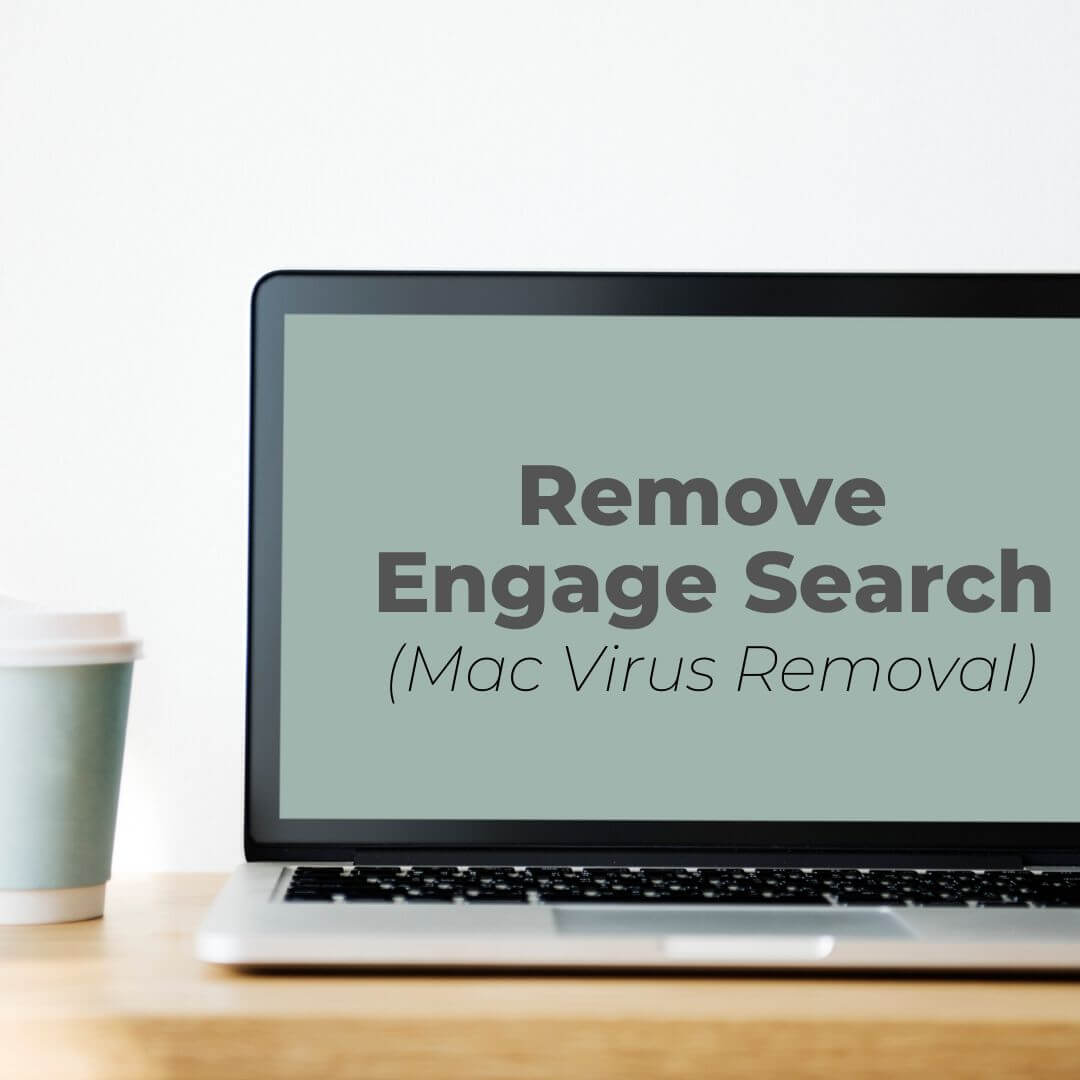Se você está se perguntando por envolver Pesquisa mantém o carregamento em seu Mac e como removê-lo, você deve ler este guia de remoção e siga todas as etapas apresentadas na mesma.
envolver Pesquisa
Envolver-se Search é um programa suspeito que foi detectada a agir como um seqüestrador típico navegador. Ela afeta os browsers populares sem a permissão dos usuários. Programas potencialmente indesejados, como Envolver Pesquisar infectar sistemas operacionais através de técnicas de propagação obscuros. É por isso que os usuários muitas vezes não percebendo o momento da sua instalação. Conseqüentemente, eles considerá-los como vírus de computador. A instalação de um seqüestrador de navegador em um sistema de computador (Mac, janelas) leva a mudanças perceptíveis em navegadores instalados.
Envolver Pesquisa alvos MacOS principalmente. Após a instalação despercebida deste programa indesejado no seu Mac, você pode perceber que a página inicial do navegador, página de nova aba e motor de pesquisa no seu navegador preferido são alterados. Além disso, o programa irá começar a recolher pessoalmente e detalhes não pessoalmente identificáveis sem o seu consentimento. Quando seus operadores recebem os dados gravados, Eles lançam alvo de campanhas publicitárias. Como um resultado, seu navegador afetada é forçado a exibição lotes de anúncios.
Tenha cuidado com todos os anúncios que aparecem no seu browser afetada. Visitar alguns dos couros sites patrocinados o risco de uma infecção inaparente com adware adicional ou até mesmo o malware. Para o bem da sua segurança online e a segurança do seu Mac, é melhor considerar a remoção completa do Engage Pesquisa.

Resumo ameaça
| Nome | Envolver-virus Pesquisa |
| Tipo | navegador Hijacker, PUP |
| Pequena descrição | Realiza modificações navegador sem seu conhecimento. Faz de você uma vítima de coleta de dados não solicitados e agressivo advertising.May representar perigo para sua segurança Mac. |
| Os sintomas | a página inicial, nova página e procure enigne no navegador web preferido está definido para exibir um motor de busca hoax ou redirecioná-lo para sites falsos. |
| distribuição Método | Instalações freeware, pacotes integrados |
| Ferramenta de detecção |
Veja se o seu sistema foi afetado por malware
Baixar
Remoção de Malware Ferramenta
|
| Experiência de usuário | Participe do nosso Fórum para discutir Envolver vírus Pesquisa. |
envolver Pesquisa – Como é que aparecem? É seguro?
O programa suspeito envolver Pesquisa finge ser um ferramenta confiável que melhora a sua experiência de pesquisa. Contudo, ele é classificado como um programa potencialmente indesejado também um seqüestrador de navegador. Como um sequestrador típico, o aplicativo indesejado substitui o mecanismo de pesquisa padrão, pagina inicial, e nova página com um motor de busca hoax. Para ficar invisível no sistema afetado por mais tempo, ele pode redirecionar todas as pesquisas para os motores de busca conhecido como Bing e Yahoo.
De acordo com informações mais recentes, Engage Pesquisa pode apresentar os seguintes tipos de anúncios no seu computador:
- Pop-ups
- redireciona o navegador
- banners.
- os resultados de pesquisa Ad-Supported.
Mesmo que finge ser um legítimo é ainda outro motor de busca hoax que visa a obtenção de consultas de pesquisa, histórico de navegação, cliques em links e outros detalhes e enviá-los para seus operadores.
Este comportamento ímpar de Envolver Pesquisa programa potencialmente indesejado é apoiado por várias mudanças que se aplica sem a sua permissão e conhecimento. Como para a propagação deste tipo de software, pacotes de software são os mais preferidos.
Infelizmente, há muitos aplicativos gratuitos como media players, leitores, motoristas, etc. essa característica indesejada aplicativos extras, como Envolver Pesquisa em seus instaladores. É por isso que você deve ter muito cuidado ao baixar e instalar programas no seu Mac. Por um lado, você deve escolher sabiamente os sites onde você download de aplicativos de. Por outro lado, você deve ler todos os detalhes listados nos instaladores de aplicativos baixados. Para proteger o seu Mac a partir de programas indesejados, como seqüestradores de navegador e adware você deve instalar novos aplicativos com a ajuda das opções de configuração avançada / Custom.
Uma vez que o Engage truques de busca você para executar seus arquivos no MacOS, torna-se capaz de tecnologias de rastreamento específicos ativar. Em seguida, ele começa a espionagem sobre certos detalhes que podem construir um perfil com seus interesses online. Ao fornecer os dados coletados para os seus proprietários, eles se tornam capazes de lançar campanhas publicitárias direcionadas e inundar seu navegador afetada com lotes de anúncios irritantes.

Como remover Envolver Pesquisa de Mac
A fim de eliminar envolver Pesquisa juntamente com todos os arquivos associados que permitem a sua aparência no navegador, você deve completar várias etapas de remoção. O guia de remoção seqüestrador de navegador abaixo você vai mostrar-lhe todos os passos que são necessários para a remoção completa do chato Envolver Pesquisa sequestrador. Siga-os sequencialmente como devem ser cumpridas na ordem apresentada. Se você não se sentir confortável com as etapas manuais, então você pode navegar para o processo de download de uma ferramenta anti-malware avançado que lhe permitirá remover todos os arquivos nocivos com apenas alguns cliques.
No caso de você tiver dúvidas ou precisar de ajuda adicional com o processo de remoção, não hesite em deixar um comentário ou contacte-nos através do nosso email.
Etapas para se preparar antes da remoção:
Antes de começar a seguir os passos abaixo, ser aconselhável que você deve primeiro fazer as seguintes preparações:
- Faça backup de seus arquivos no caso do pior acontecer.
- Certifique-se de ter um dispositivo com estas instruções sobre standy.
- Arme-se com paciência.
- 1. Procurar malware no Mac
- 2. Desinstalar aplicativos arriscados
- 3. Limpe seus navegadores
Degrau 1: Scan for and remove Engage Search virus files from your Mac
Quando você está enfrentando problemas em seu Mac como resultado de scripts e programas indesejados, como vírus Engage Search, a forma recomendada de eliminar a ameaça é usando um programa anti-malware. O SpyHunter para Mac oferece recursos avançados de segurança, além de outros módulos que melhoram a segurança do seu Mac e a protegem no futuro.

Guia de remoção de malware rápido e fácil para Mac
Passo Bônus: Como fazer seu Mac funcionar mais rápido?
As máquinas Mac mantêm provavelmente o sistema operacional mais rápido que existe. Ainda, Macs tornam-se lentos e lentos às vezes. O guia de vídeo abaixo examina todos os possíveis problemas que podem fazer com que o seu Mac fique mais lento do que o normal, bem como todas as etapas que podem ajudá-lo a acelerar o seu Mac.
Degrau 2: Uninstall Engage Search virus and remove related files and objects
1. Acerte o ⇧ + ⌘ + U chaves para abrir utilitários. Outra forma é clicar em “Go” e depois clicar em “Utilities”, como a imagem abaixo mostra:

2. Encontre o Monitor de Atividade e clique duas vezes nele:

3. No olhar Activity Monitor por quaisquer processos suspeitos, pertencente ou relacionado ao vírus Engage Search:


4. Clique no "Ir" botão novamente, mas desta vez selecione Aplicativos. Outra maneira é com os botões ⇧ + ⌘ + A.
5. No menu Aplicações, olhar para qualquer aplicativo suspeito ou um aplicativo com um nome, semelhante ou idêntico ao vírus Engage Search. Se você encontrá-lo, clique com o botão direito no aplicativo e selecione “Mover para a lixeira”.

6. selecionar contas, depois disso, clique no Itens de login preferência. O seu Mac irá então mostrar uma lista de itens que iniciar automaticamente quando você log in. Procure por aplicativos suspeitos idênticos ou semelhantes ao vírus Engage Search. Verifique o aplicativo que você deseja impedir de ser executado automaticamente e, em seguida, selecione no Menos (“-“) ícone para escondê-lo.
7. Remova quaisquer arquivos restantes que possam estar relacionados a esta ameaça manualmente seguindo as subetapas abaixo:
- Vamos para inventor.
- Na barra de pesquisa digite o nome do aplicativo que você deseja remover.
- Acima da barra de pesquisa alterar os dois menus para "Arquivos do sistema" e "Estão incluídos" para que você possa ver todos os arquivos associados ao aplicativo que você deseja remover. Tenha em mente que alguns dos arquivos não pode estar relacionada com o aplicativo que deve ter muito cuidado quais arquivos você excluir.
- Se todos os arquivos estão relacionados, segure o ⌘ + A botões para selecioná-los e, em seguida, levá-los a "Lixo".
Caso você não consiga remover o vírus Engage Search via Degrau 1 acima:
No caso de você não conseguir encontrar os arquivos de vírus e objetos em seus aplicativos ou outros locais que têm mostrado acima, você pode olhar para eles manualmente nas Bibliotecas do seu Mac. Mas antes de fazer isso, por favor leia o aviso legal abaixo:
1. Clique em "Ir" e depois "Ir para Pasta" como mostrado por baixo:

2. Digitar "/Library / LauchAgents /" e clique em Ok:

3. Exclua todos os arquivos de vírus que tenham o mesmo nome ou semelhante ao vírus do Engage Search. Se você acredita que não existe tal arquivo, não exclua nada.

Você pode repetir o mesmo procedimento com os seguintes outros diretórios Biblioteca:
→ ~ / Library / LaunchAgents
/Biblioteca / LaunchDaemons
Gorjeta: ~ é ali de propósito, porque leva a mais LaunchAgents.
Degrau 3: Remova as extensões relacionadas ao vírus Engage Search do Safari / cromada / Raposa de fogo









Engage Search virus-FAQ
O que é o vírus Engage Search no seu Mac?
A ameaça de vírus do Engage Search é provavelmente um aplicativo potencialmente indesejado. Também há uma chance de estar relacionado a Mac malwares. Se então, esses aplicativos tendem a desacelerar significativamente o seu Mac e exibir anúncios. Eles também podem usar cookies e outros rastreadores para obter informações de navegação dos navegadores da web instalados em seu Mac.
Macs podem pegar vírus?
sim. Tanto quanto qualquer outro dispositivo, Computadores Apple recebem malware. Os dispositivos Apple podem não ser um alvo frequente por malwares autores, mas tenha certeza de que quase todos os dispositivos Apple podem ser infectados por uma ameaça.
Que tipos de ameaças para Mac existem?
De acordo com a maioria dos pesquisadores de malware e especialistas em segurança cibernética, a tipos de ameaças que atualmente podem infectar o seu Mac podem ser programas antivírus nocivos, adware ou sequestradores (PUPs), cavalos de Tróia, ransomware e malware cripto-minerador.
O que fazer se eu tiver um vírus Mac, Like Engage Search virus?
Não entre em pânico! Você pode facilmente se livrar da maioria das ameaças do Mac, primeiro isolando-as e depois removendo-as. Uma maneira recomendada de fazer isso é usar um software de remoção de malware que pode cuidar da remoção automaticamente para você.
Existem muitos aplicativos anti-malware para Mac que você pode escolher. SpyHunter para Mac é um dos aplicativos anti-malware recomendados para Mac, que pode escanear gratuitamente e detectar qualquer vírus. Isso economiza tempo para a remoção manual que você teria que fazer de outra forma.
How to Secure My Data from Engage Search virus?
Com algumas ações simples. Em primeiro lugar, é imperativo que você siga estas etapas:
Degrau 1: Encontre um computador seguro e conecte-o a outra rede, não aquele em que seu Mac foi infectado.
Degrau 2: Alterar todas as suas senhas, começando por suas senhas de e-mail.
Degrau 3: Habilitar autenticação de dois fatores para proteção de suas contas importantes.
Degrau 4: Ligue para o seu banco para mude os detalhes do seu cartão de crédito (codigo secreto, etc.) se você salvou seu cartão de crédito para compras online ou fez atividades online com seu cartão.
Degrau 5: Tenha certeza de ligue para o seu ISP (Provedor de Internet ou operadora) e peça a eles que alterem seu endereço IP.
Degrau 6: Mude o seu Senha do wifi.
Degrau 7: (Opcional): Certifique-se de verificar todos os dispositivos conectados à sua rede em busca de vírus e repita essas etapas para eles se eles forem afetados.
Degrau 8: Instale o anti-malware software com proteção em tempo real em todos os dispositivos que você possui.
Degrau 9: Tente não baixar software de sites que você não conhece e fique longe de sites de baixa reputação em geral.
Se você seguir essas recomendações, sua rede e dispositivos Apple se tornarão significativamente mais seguros contra quaisquer ameaças ou software invasor de informações e estarão livres de vírus e protegidos no futuro também.
Mais dicas que você pode encontrar em nosso Seção de vírus MacOS, onde você também pode fazer perguntas e comentar sobre os problemas do seu Mac.
About the Engage Search virus Research
O conteúdo que publicamos em SensorsTechForum.com, this Engage Search virus how-to removal guide included, é o resultado de uma extensa pesquisa, trabalho árduo e a dedicação de nossa equipe para ajudá-lo a remover o problema específico do macOS.
How did we conduct the research on Engage Search virus?
Observe que nossa pesquisa é baseada em uma investigação independente. Estamos em contato com pesquisadores de segurança independentes, graças ao qual recebemos atualizações diárias sobre as definições de malware mais recentes, incluindo os vários tipos de ameaças Mac, especialmente adware e aplicativos potencialmente indesejados (satisfeito).
além disso, the research behind the Engage Search virus threat is backed with VirusTotal.
Para entender melhor a ameaça representada pelo malware Mac, por favor, consulte os seguintes artigos que fornecem detalhes conhecedores.